まとめ:Windows 7で拡張された機能を使いこなす12のTips
 Vistaに搭載されている機能のほとんどはウインドウズ7にも受け継がれていが拡張されほとんど別物となっているものもある。XPやVistaと同じだと思って触るとその違いに戸惑うだろう。というわけで、ウインドウズ7になって大幅に強化されたり拡張された機能の便利な使い方をまとめてみたぞ。
Vistaに搭載されている機能のほとんどはウインドウズ7にも受け継がれていが拡張されほとんど別物となっているものもある。XPやVistaと同じだと思って触るとその違いに戸惑うだろう。というわけで、ウインドウズ7になって大幅に強化されたり拡張された機能の便利な使い方をまとめてみたぞ。
■クイックリンク
・新生タスクバー その1:アイコンからメニューを自在操作!
・新生タスクバー その2:履歴やブックマークを操作
・付属していないメールソフトをネットから導入!
・万一のトラブルの奥の手! オンラインバックアップ機能
・配置の自由度がアップした「ガジェット」
・簡単な画像編集に最適! 強化されたペイント
・オフィス文章が読める新しい「ワードパッド」
・クラシックで見た目を旧ウインドウズに戻す
・64ビット版OSでより高機能に
・振ったり寄せたりで画面を操作する新技
・段階指定が可能になった新生「UAC」
・ReadyBoostを多重駆動 USBメモリで高速化
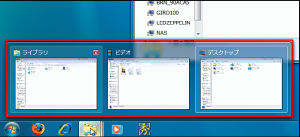
Windowsの進化においてタスクバーはこれまでほとんど手を加えられてこなかった部分だが、ウインドウズ7では初めて大幅な改良が加えられている。従来のタスクバーには起動中のソフトのボタンが表示されていたが、新しいタスクバーはより太くなり、ボタンの代わりに大きめのアイコンが表示されるようになった。
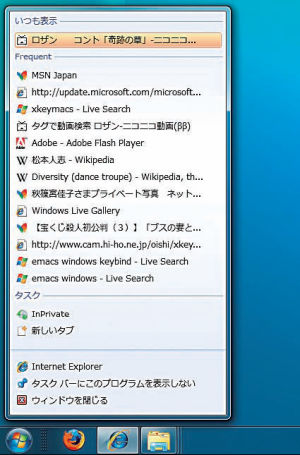
ウインドウズで複数のソフトを同時に起動させて作業していると、デスクトップはウインドウだらけになりがちだ。そんなとき、いちいち画面を切り替えなくても操作できるように、ウインドウズ7のタスクバーは「ジャンプリスト」を搭載している。
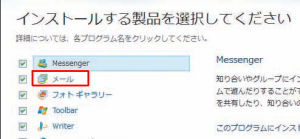
これまでウインドウズには必ずメールソフトが付属していたが、ウインドウズ7には標準のメールソフトが付いていないため、自分で用意する必要がある。旧環境のOEやWindowsメールのメールデータを引き継ぎたい場合は、「Windows Liveメール」をネットからダウンロードしてインストールし、データをインポートしよう。
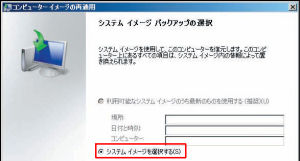
システムのトラブルでOSがセーフモードですら起動しなくなった場合、Vistaまではインストールディスクによる復旧が最後の手段だったが、ウインドウズ7では新たに「コンピュータの修復」という機能が追加された。

Windows Vistaから導入されたサイドバーとガジェット機能だが、利用しているとデスクトップが狭く感じられることから、無効にしているという人も多かっただろう。ウインドウズ7ではサイドバーが廃止され、ガジェットはデスクトップの自由な位置に配置できるようになった。

ウインドウズに標準で搭載されているペイントは、機能が貧弱だったため、これまであまり注目されてこなかったが、ウインドウズ7ではかなり性能が向上している。「ブラシ」は従来の3種類からクレヨン、万年筆、蛍光ペン、油絵ブラシの筆など10種類に増えた。「図形」には矢印やハート、フキダシなどが追加され、ブラシで線の質感を変更するといったこともできる。
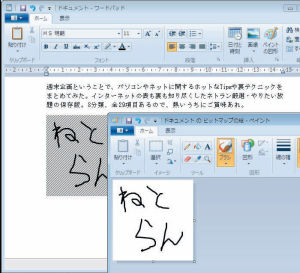
これまでメモ帳と機能的に大差なかったワードパット。ウインドウズ7で大幅に機能が拡張され、簡略化されたワードと言っていいほど充実したツールになっている。
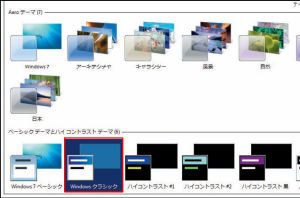
ウインドウズ7になって画面のデザインやインタフェースは大幅に拡張されたが、拡張なんていらない、以前と同じようなインタフェースを使い続けたい、という人もいるはずだ。ウインドウズ7のインタフェースを旧来のものに戻してみよう。
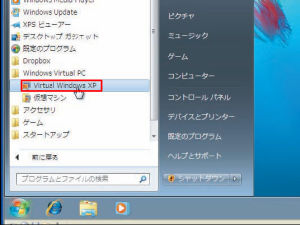
ウインドウズ7は32ビット版と64ビット版の2種類が公開されている。32ビット版では4Gバイト以上のメモリを認識できないが、64ビット版は倍の8Gバイトにまで対応するなど、全体的に性能が底上げされているOSなのだ。
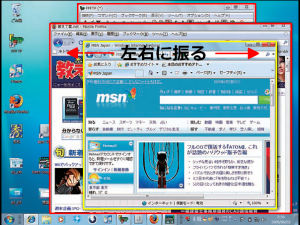
ウインドウズ7では画面の操作方法に「AeroShake」「AeroSnap」という特徴的な機能が追加されている。AeroShakeはマウスカーソルでウインドウのタイトルバーをつかんで左右に振ると、それ以外のウインドウが最小化される機能だ。
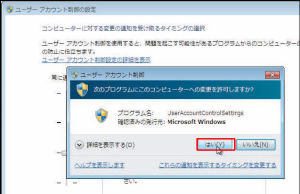
ソフトのインストールや、システム設定の変更のたびに画面が暗転するユーザーアカウント制御(UAC)。ウイルスやマルウェアが勝手に実行されないための機能だが、Vistaでは最も不評だった機能の1つだろう。ウインドウズ7でもUACは搭載されているが、機能は大幅に改善されているぞ。

ReadyBoostはUSBメモリなどのストレージを使って、OSのパフォーマンスを向上させる機能。Vist aではマシンの性能が不足して重く感じられる場合に、手軽な性能アップの手段として、よく使われている。ウインドウズ7ではReadyBoostの機能自体は変化していないが、複数のUSBメモリを同時にReadyBoostで利用できるようになった。
 全世界1,000万以上ダウンロード超え!水分補給サポートアプリ最新作『Plant Nanny 2 - 植物ナニー2』が11/1より日本先行配信開始中
全世界1,000万以上ダウンロード超え!水分補給サポートアプリ最新作『Plant Nanny 2 - 植物ナニー2』が11/1より日本先行配信開始中 たこ焼きの洞窟にかき氷の山!散歩を習慣化する惑星探索ゲーム『Walkr』がアップデート配信&6/28までアイテムセール開始!
たこ焼きの洞窟にかき氷の山!散歩を習慣化する惑星探索ゲーム『Walkr』がアップデート配信&6/28までアイテムセール開始! 【まとめ】仮想通貨ビットコインで国内・海外問わず自由に決済や買い物ができる販売サイトを立ち上げる
【まとめ】仮想通貨ビットコインで国内・海外問わず自由に決済や買い物ができる販売サイトを立ち上げる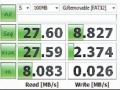 【Vista】高性能USBメモリでVistaを高速化!
【Vista】高性能USBメモリでVistaを高速化! Windows7拡張:ReadyBoost多重駆動 USBメモリで高速化
Windows7拡張:ReadyBoost多重駆動 USBメモリで高速化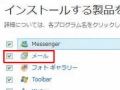 Windows7:付属していないメールソフトをネットから導入!
Windows7:付属していないメールソフトをネットから導入! Windows7機能拡張:振ったり寄せたりで画面を操作する新技
Windows7機能拡張:振ったり寄せたりで画面を操作する新技 XPやVistaを極限まで軽くする! 19のチューニングテク
XPやVistaを極限まで軽くする! 19のチューニングテク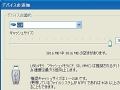 【XP】「eBooster」を使えばXPでもReadyBoostできる!
【XP】「eBooster」を使えばXPでもReadyBoostできる!
